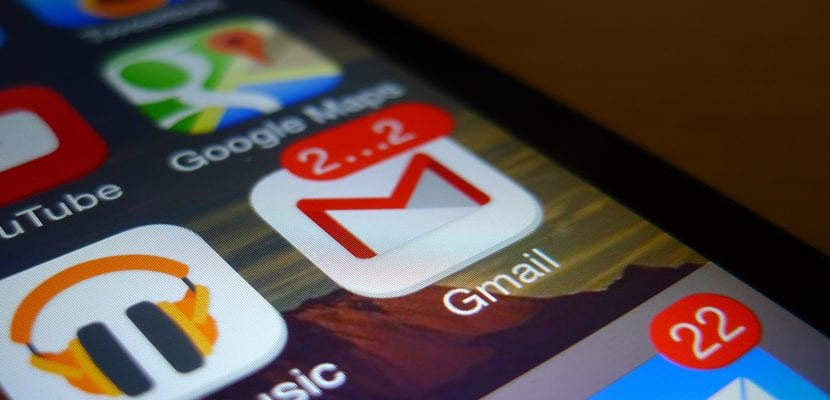
Da quando Google ha deciso di rendere più difficile per gli utenti iOS sradicando le notifiche push per l'applicazione iOS Mail nativa, molti utenti hanno riscontrato alcuni problemi con questi account, ecco perché da iPad News oggi ti portiamo un tutorial in modo da poter configurare i tuoi account Gmail nell'applicazione nativa nel miglior modo possibile. Quindi, se pensi che il funzionamento di Gmail non sia del tutto buono che dovrebbe sul tuo iPad, assicurati di entrare nel nostro tutorial e ti aiuteremo a fare il meglio possibile.
La configurazione di base
- Andiamo nella sezione impostazioni ed entriamo nella sezione "Mail, contatti, calendario", una volta dentro selezioniamo l'opzione "aggiungi account" e scegliamo Google tra quelli che ci offre.

- Compileremo i campi in base al nostro account Google. Ti ricordiamo che se hai abilitato la verifica in due passaggi per Gmail, devi utilizzare la password Gmail specifica.
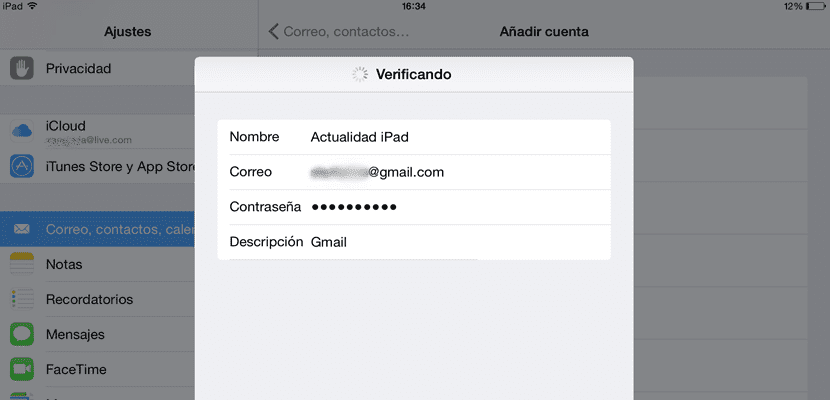
- Una volta verificato l'account, ci reindirizzerà alla sezione delle opzioni dell'account, dove possiamo selezionare i servizi Google che vogliamo sincronizzare. Al termine, fare clic su «Salva».

Ora avviamo l'applicazione Mail dove troveremo il nostro account Gmail già sincronizzato. Questo è il metodo più diffuso, ma Se vogliamo ricevere le nostre e-mail immediatamente, non ci aiuterà, dal momento che Google ha deciso di bloccare i servizi push di Gmail per iOS e riceveremo i nostri Gmail solo quando accediamo e aggiorneremo l'applicazione o quando si aggiornerà automaticamente in base alla configurazione che abbiamo deciso di selezionare.
- Per cambiare la frequenza con cui Mail ottiene queste nuove email, dobbiamo entrare nelle Impostazioni e nella sezione "Posta, contatti, calendario". Una volta dentro, clicca su "ottieni dati" e seleziona la frequenza che più ci convince.

Come utilizzare Google Sync tramite Microsoft Exchange per ottenere push in Gmail
Procederemo per sfruttare i servizi di Google Sync tramite Microsoft Exchange e quindi ricevere notifiche push seguendo i seguenti passaggi, ma per questo avremo bisogno di un account Google Apps.
- Torniamo a "Impostazioni> Posta, contatti, calendario" ma questa volta selezioneremo Exchange invece di Google.
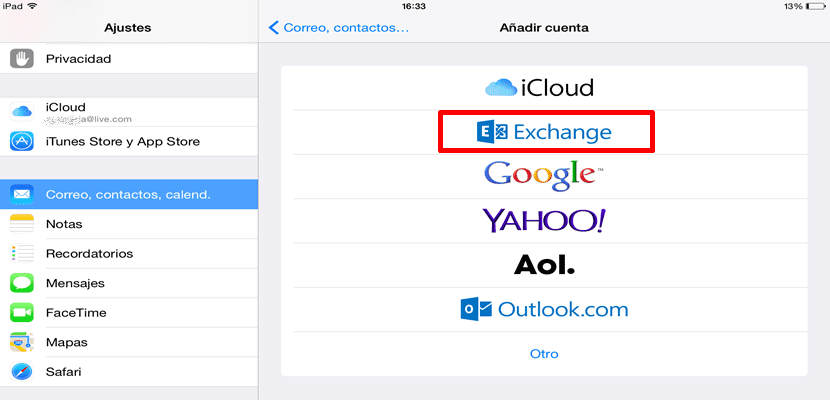
- Compiliamo i campi con il nostro indirizzo email collegato all'account Google. Nella schermata successiva scriveremo «m.google.com » Nella sezione "server", lasceremo vuoto il campo "Dominio". Nel campo "Nome utente", inserisci l'account Gmail e la password deve essere precedentemente inserita.
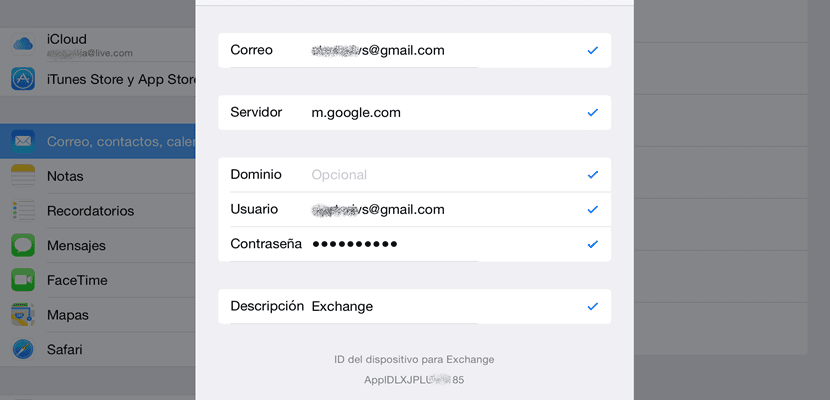
- Una volta verificato, ci assicuriamo che l'opzione Mail sia attivata tra i servizi che vogliamo sincronizzare e facciamo clic su "Salva".
Impatto sulla batteria
Ti ricordiamo che d'ora in poi riceverai istantaneamente le email che vanno al tuo account Gmail sul tuo iPad, il che può avere un notevole impatto sulla batteria, dal momento che li riceverai con la stessa immediatezza come se fosse un WhatsApp per esempio. Pertanto, devi valutare se la velocità di ricezione e risposta alle e-mail è redditizia perché è necessaria nella tua attività professionale o preferisci non partecipare immediatamente alle tue e-mail risparmiando batteria. Tuttavia, se la quantità di e-mail che ricevi è piccola, non devi notare alcuna variazione nel consumo della batteria.
L'altra opzione, l'app Gmail
Indubbiamente il metodo migliore per ricevere notifiche push delle nostre email nell'applicazione nativa di iOS Mail è il metodo che abbiamo precedentemente esposto, ma non è altro che uno stratagemma per ottenerlo. Il metodo ufficiale per sfruttare queste qualità è l'applicazione Gmail ufficiale disponibile su App Store. Sebbene a molti utenti (me compreso) non piaccia avere due applicazioni che fanno la stessa cosa sul nostro dispositivo occupando spazio in memoria e visivamente sullo Spring Board, e Google non aiuta molto in questo con la sua politica di «Se usi il nostro servizi bene, e se non li usi, ti costringeremo a usarli.
Speriamo che il tutorial ti sia stato utile e se hai domande o problemi, non esitare a lasciarli nei commenti per aiutarti.
[app 422689480]
Hai dimenticato di dire che se non hai già configurato Google Sync o se acquisti un nuovo dispositivo iOS, non funzionerà per te, poiché Google ha eliminato la possibilità di registrare nuovi dispositivi iOS a gennaio 2013. Quindi chi non lo ha è configurato e gmail come uno scambio che non prova perché non funzionerà
Buongiorno Trako, come indica l'articolo, affinché funzioni, è necessario disporre di un account "Google Apps", se si dispone di un account Google Apps, è perfettamente funzionante.
L'articolo menziona due volte il fatto che Google non consente il push altrimenti in Gmail con iOS.
Ciao Trako,
Le informazioni fornite non sono corrette. Ho appena impostato il mio Gmail con Exchange e l'ho accettato senza problemi, seguendo il tutorial. È la prima volta che lo faccio così, cioè non l'avevo mai configurato con Google Sync prima e il dispositivo è un Iphone 6.
Saluti.
Come dice Trako, non funziona da molto tempo. A meno che non continui a utilizzare lo stesso dispositivo su cui avevi già configurato l'account. Ma siccome con Mail non puoi avere push email da google, e che mi rifiuto di installare l'app Google che funziona solo per i tuoi account, l'alternativa che ho trovato è MyMail, con cui sono stato 2 anni ed è lussuosa, ho tutti gli account nella stessa app e con notifiche push.
Saluti.
Buongiorno Nokeado, rimando all'articolo, infatti è sottolineato in grassetto «Procederemo per usufruire dei servizi di Google Sync tramite Microsoft Exchange e ricevere così le notifiche push seguendo i passaggi sottostanti, ma per questo CI FAREMO BISOGNO DI UN ACCOUNT GOOGLE APPS »sebbene anche qualsiasi account di pagamento Google sarà valido.
Saluti.
E per l'account Hotmail ??? Non me
Dare notifiche push! hai una soluzione?
Fai un uso migliore dell'applicazione Outlook di Microsoft, è gratuita e funziona molto bene.
Seguo i passaggi con il mio account gmail e non funziona, quando è entrato nella mail mi segnala un errore con il server
Ho la configurazione di base, ma ho il problema che sincronizza tutta la mia posta Gmail sin dal suo inizio, con quello che suppongo, che occuperà molta memoria. Nelle email di miscrosoft, mi permette di selezionare l'ora in cui sincronizzare le email, in modo che non le carichi tutte, invece con gmail l'opzione non compare. È qualcosa di abituale o sono solo io?
Qualcuno mi aiuti! Il mio account Icloud è bloccato e l'email di verifica è la stessa di iCloud e non ricordo la password Qualcuno può aiutarmi?